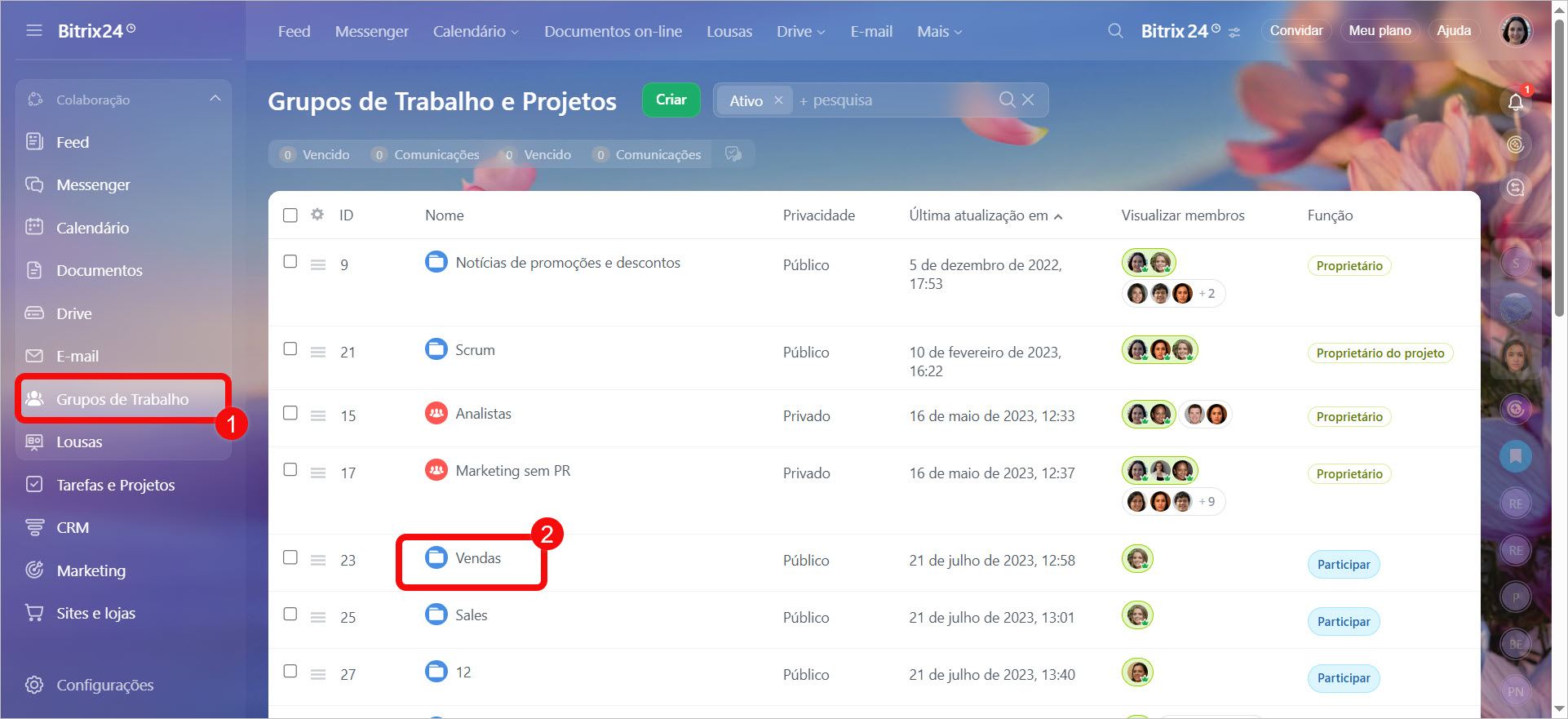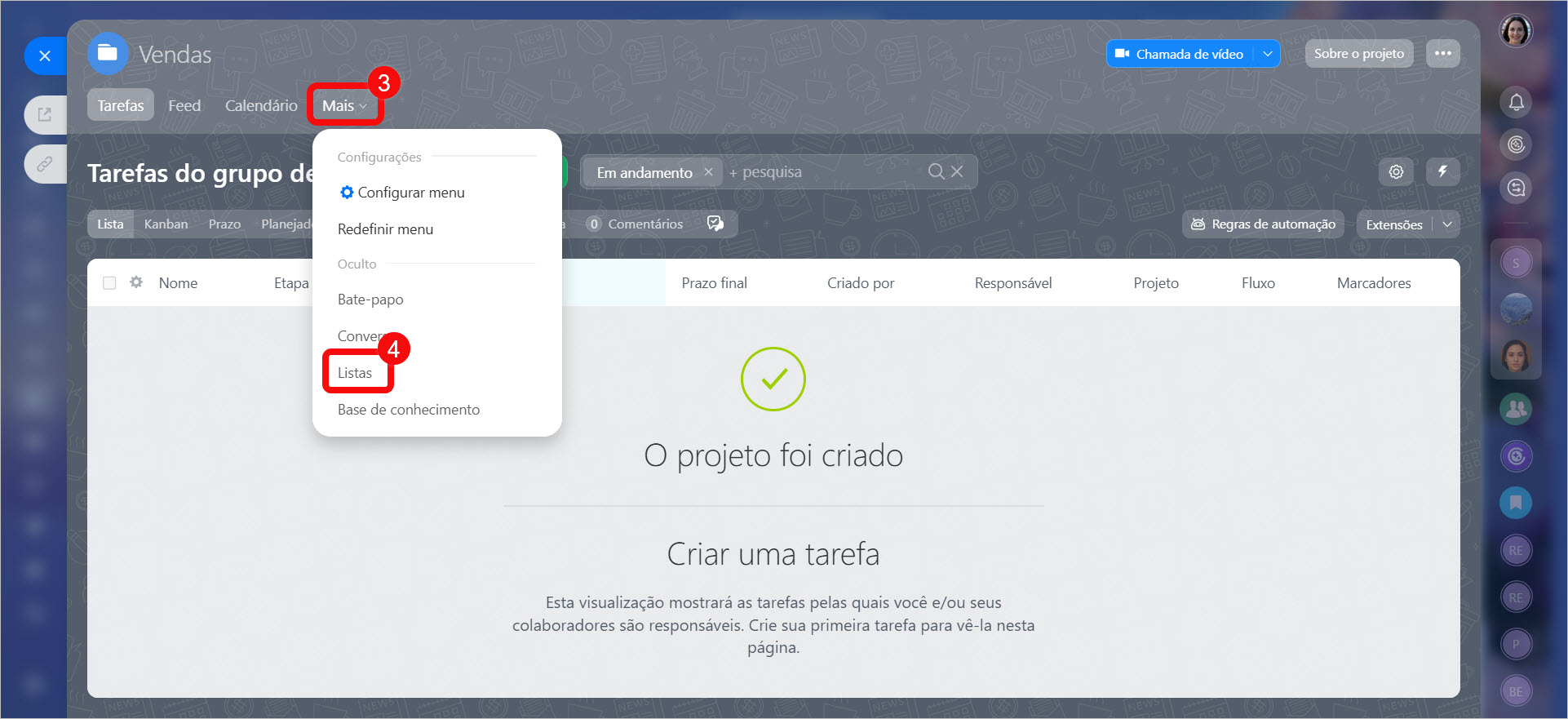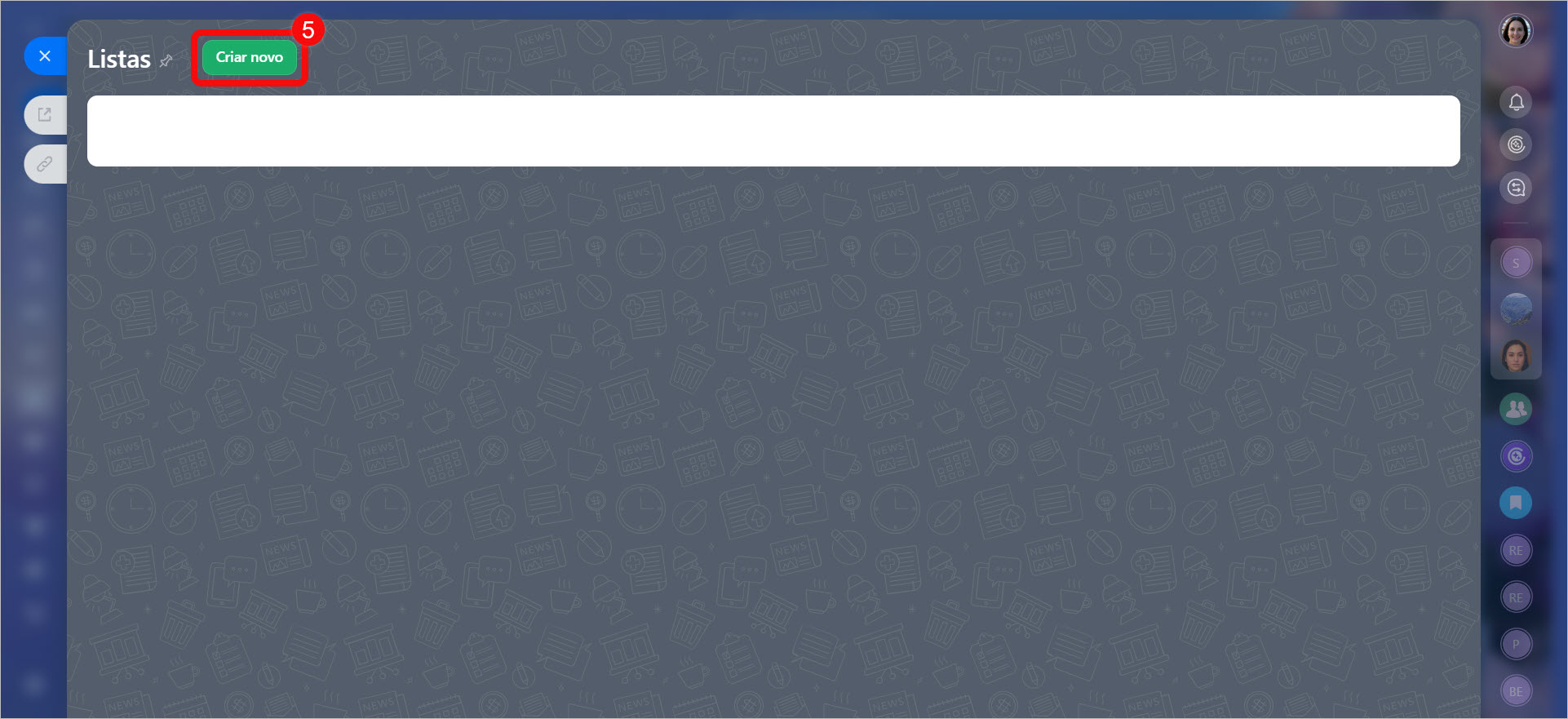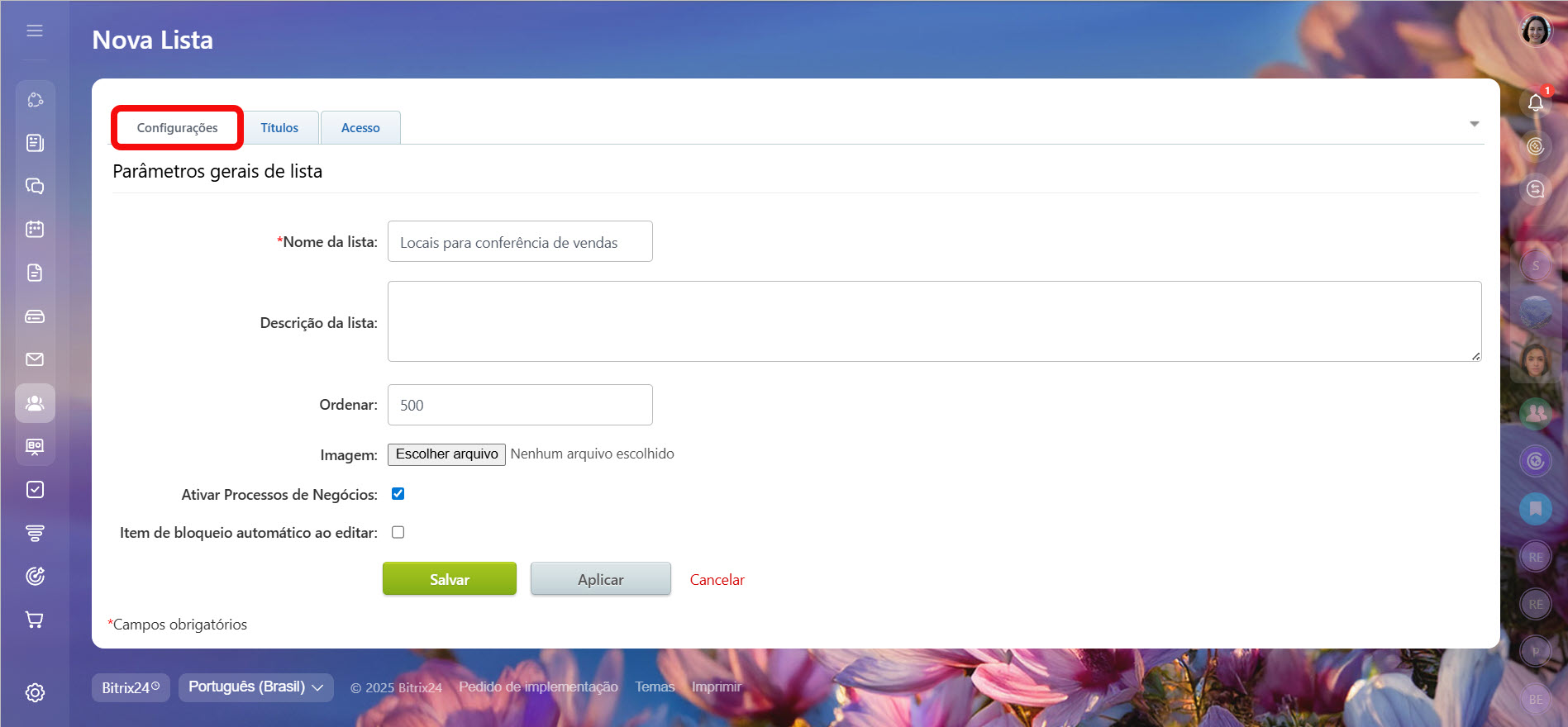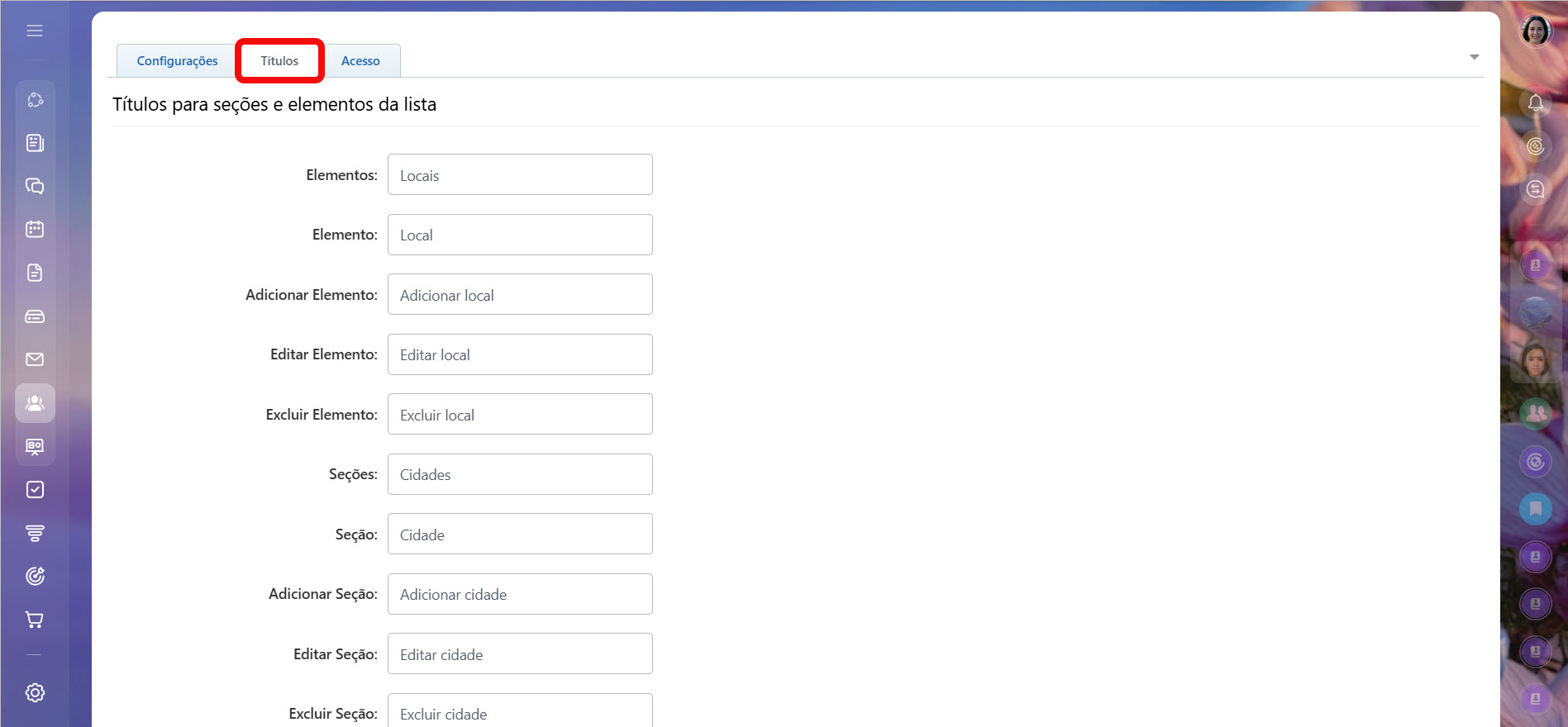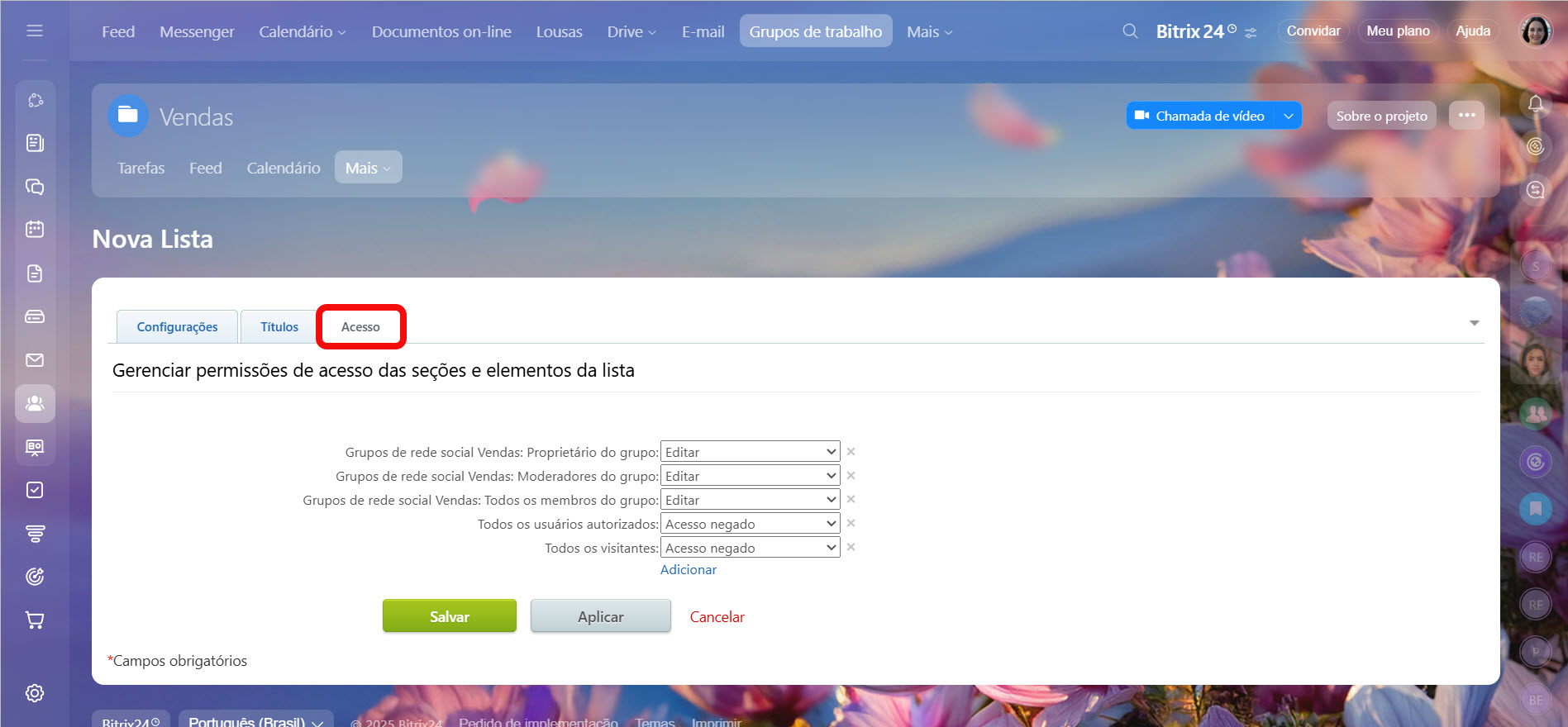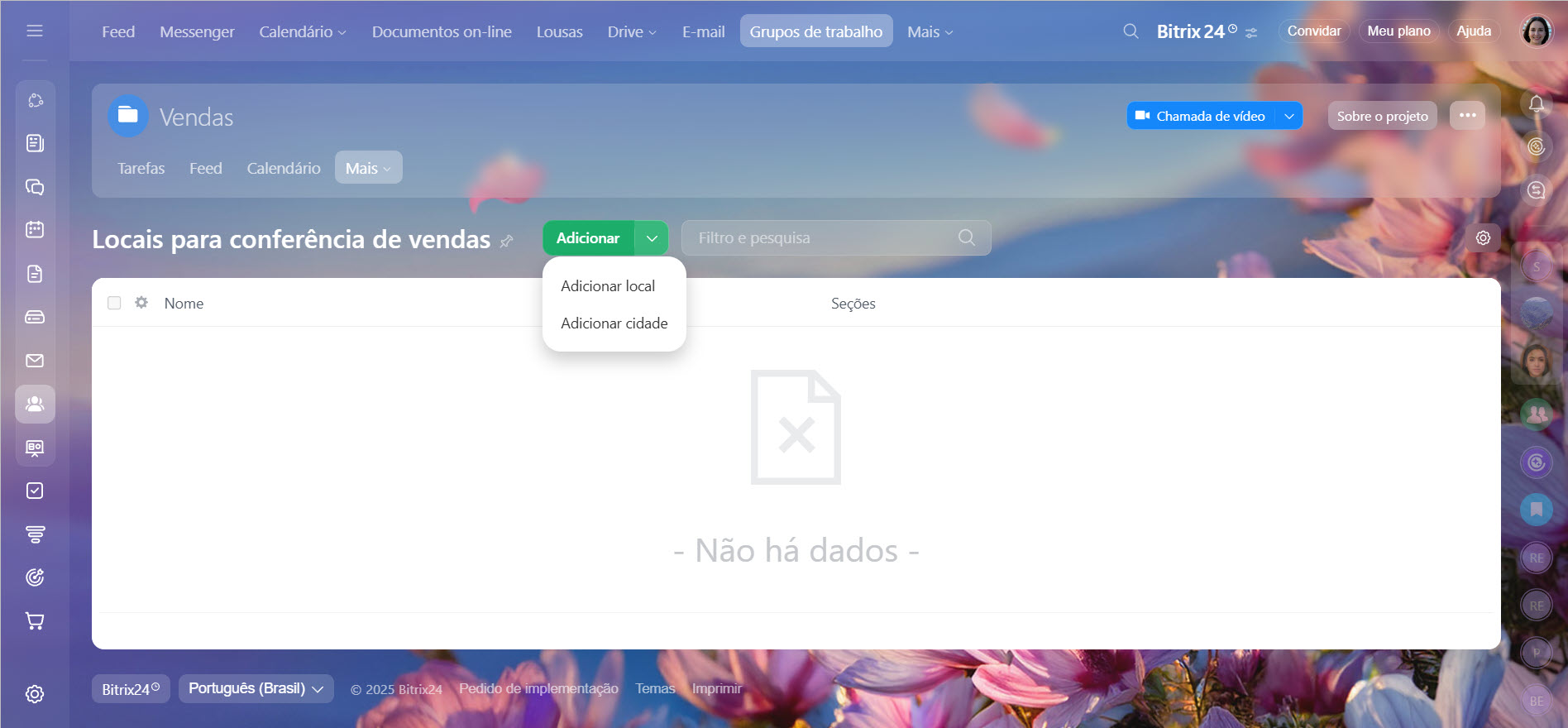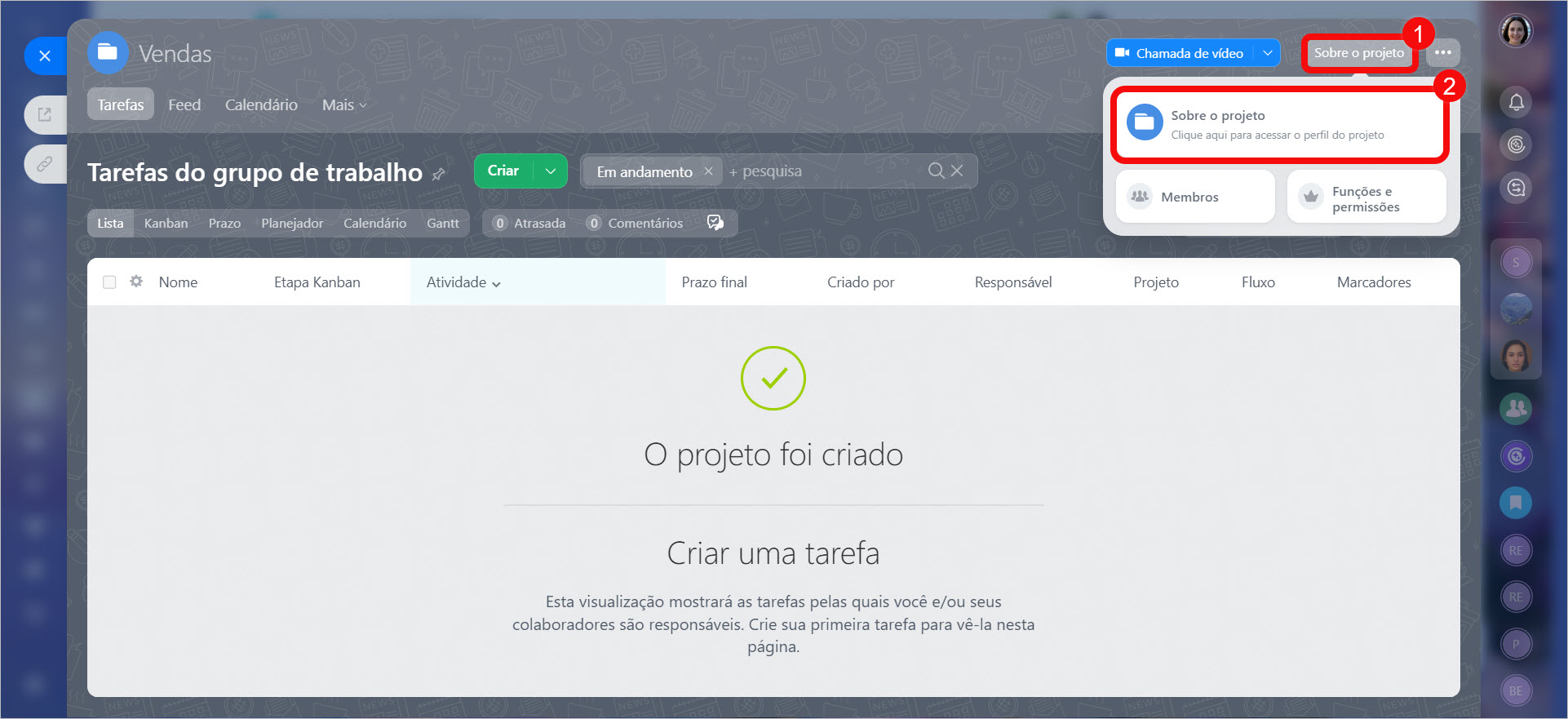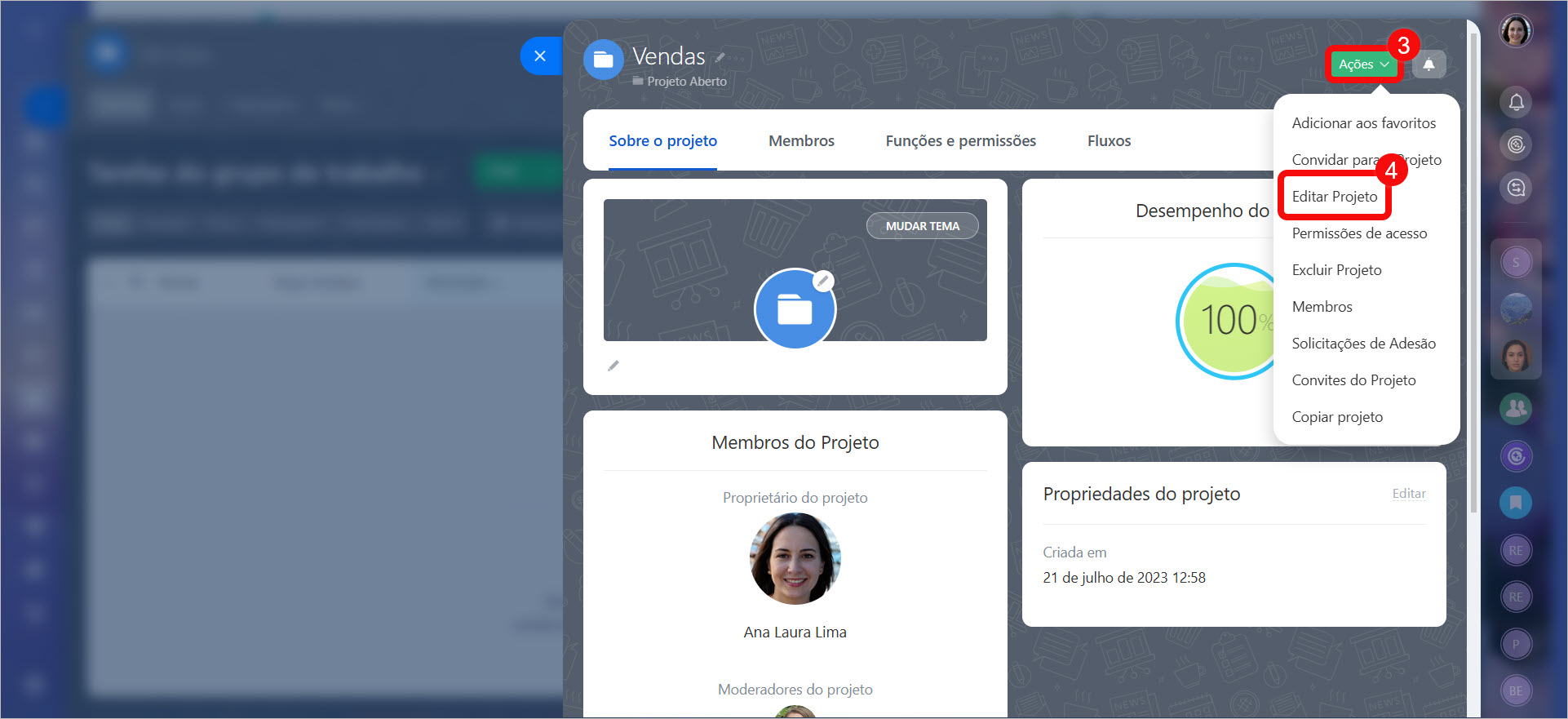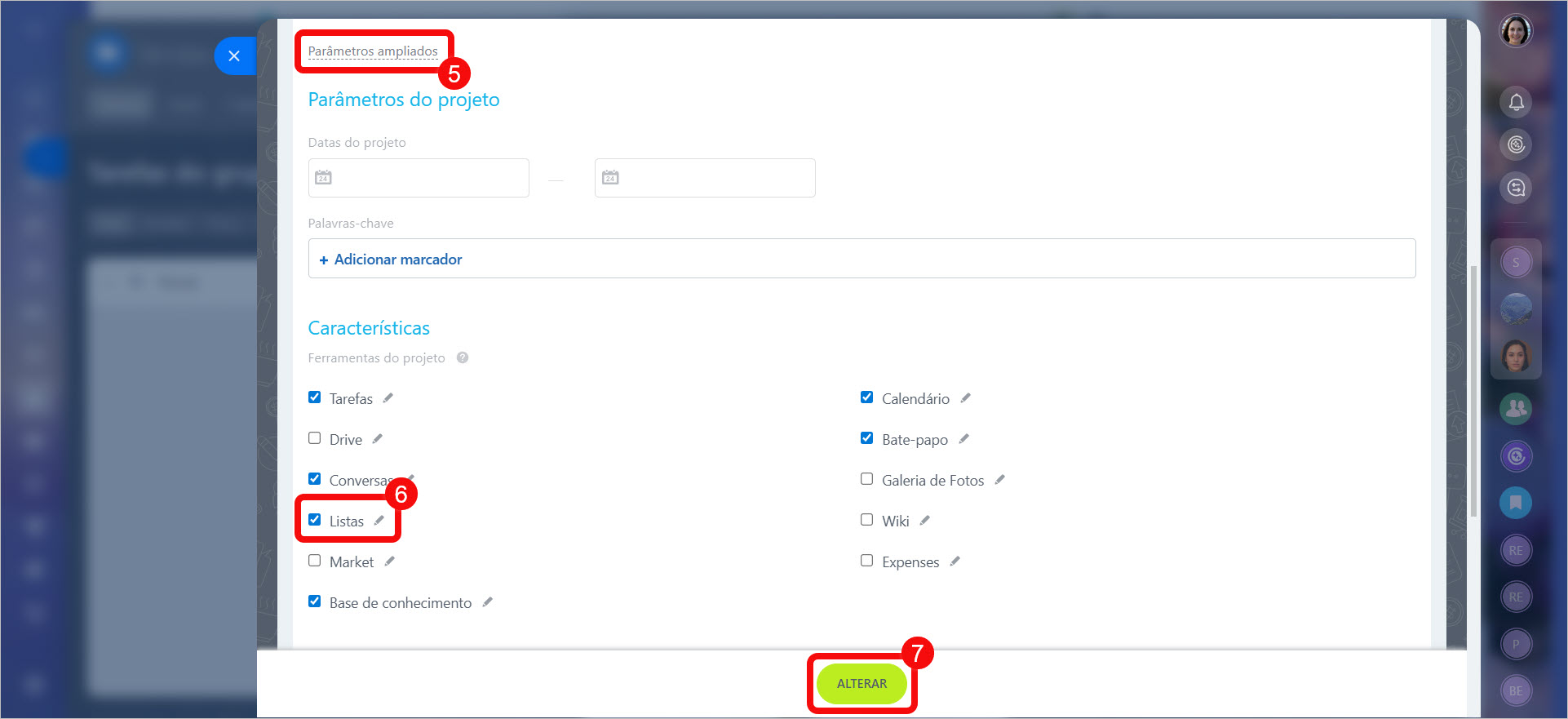Nos grupos e projetos do Bitrix24, é possível criar listas. Elas ajudam a armazenar dados, como registro de contratos, catálogo de equipamentos, controle de materiais de escritório, entre outros. Você pode personalizar as listas de acordo com suas necessidades: adicionar campos e seções, preenchê-las com itens e automatizá-las utilizando fluxos de trabalho.
Conteúdo do artigo:
Como criar uma lista
1–2. Acesse a seção Grupos de trabalho e abra o grupo desejado.
3–4. Clique em Mais > Listas.
5. Clique em Criar novo.
Configure os parâmetros da lista.
Configurações. Insira as informações principais.
- Nome da lista — será exibido na página de listas do grupo.
- Descrição da lista — indique para que ela será usada. Isso ajudará os colaboradores a escolherem a lista adequada.
- Ordenar — define a posição da lista no índice geral: quanto menor o número, mais alta será sua posição na página.
- Imagem — carregue uma imagem para a lista, facilitando sua identificação.
- Ativar processos de negócios — permite configurar fluxos de trabalho para a lista. Configurar fluxos de trabalho no Feed
- Item de bloqueio automático ao editar — outros colaboradores não poderão editar um elemento da lista enquanto você estiver trabalhando nele.
Títulos. Você pode renomear os campos padrão da lista de acordo com suas necessidades. Por exemplo, ao criar uma lista de eventos em diferentes cidades, o campo Elemento pode ser alterado para Local, e Seção para Cidade.
Acesso. Configure as permissões para os colaboradores que trabalharão com a lista. Por padrão, todos os participantes do projeto têm permissão para editar — podem adicionar, excluir e modificar seções e elementos. Você pode alterar essas configurações.
Criar e configurar uma lista
Clique em Salvar.
Após criar a lista, configure os campos para descrever os elementos e preencha a lista com informações.
Personalizar campos da Lista
Adicionar elementos à lista
Como ativar listas em um grupo ou projeto
Se o grupo ou projeto não tiver a ferramenta Listas, será necessário ativá-la nas configurações. Apenas o proprietário do grupo ou projeto podem realizar essa ação.
1–2. Acesse a seção Sobre o projeto > Sobre o projeto.
3–4. Clique na aba Ações > Editar projeto.
5. Clique em Parâmetros ampliados.
6. Localize a seção Ferramentas do projeto e marque a opção Listas.
7. Clique em Alterar.
Destaques
- Nos grupos e projetos do Bitrix24, é possível criar listas para armazenar dados, como registro de contratos, catálogo de equipamentos, controle de materiais de escritório, entre outros.
- Somente o proprietário do grupo ou projeto pode criar listas.
- Acesse o grupo ou projeto desejado e clique em Mais > Listas > Criar novo.
- Se o grupo ou projeto não tiver a ferramenta Listas, será necessário ativá-la nas configurações.